Windows10系统之家 - 安全纯净无插件系统之家win10专业版下载安装
时间:2023-07-03 07:45:00 来源:Windows10之家 作者:admin
正常情况下我们会在控制面板去修改鼠标外观,但是有的小伙伴却无法在控制面板进行此操作,那么遇到这种情况要怎么办呢?下面就和小编一起来看看有什么解决方法吧。
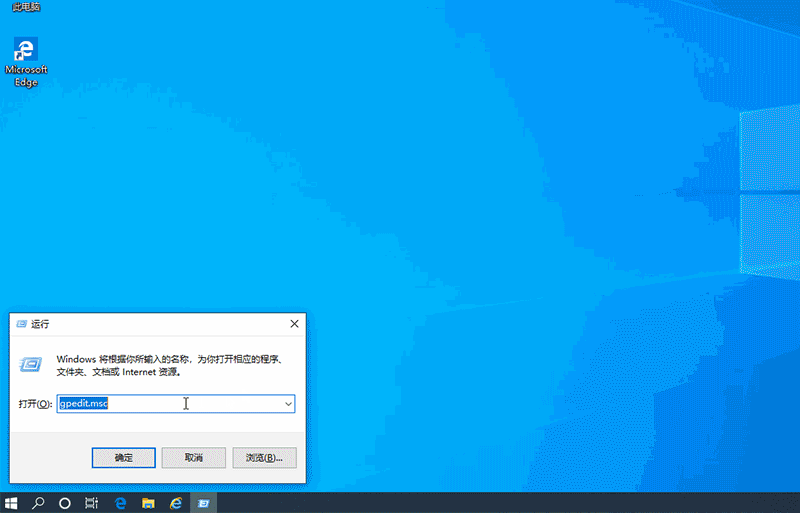
1、按“Windows+R”键,打开“运行”,输入“gpedit.msc”,打开“本地组策略编辑器”。
2、在“本地组策略编辑器”中,
定位到以下位置“用户配置”——“管理模板”——“控制面板”——“个性化”中,
点击右侧“阻止更改鼠标指针”。
3、在设置中,如果选择已启动,用户将无法更改鼠标指针方案设置,
如何设置为未配置或已禁用用户可以在“控制面板“中,
设置鼠标指针方案,设置完成后点击“确定”保存设置。
相关文章
热门教程
热门系统下载
热门资讯





























